Добавете Run към менюто "Старт" в Windows 10 от лявата или дясната страна
За разлика от доброто старо меню "Старт" в Windows 7, менюто "Старт" в Windows 10 не се предлага с лесна опция за добавяне на командата Run. Много потребители предпочитат да имат елемент с възможност за щракване, за да отворят диалоговия прозорец Изпълнение. Лично аз обичам и винаги използвам клавишната комбинация Win + R, но за потребители на мишка и тъчпад, на които наистина им липсва Изпълнете елемент в менюто "Старт" на Windows 10, ето един много прост начин да получите нещо подобно на "Run" на Windows 7 команда.
Реклама
Тази статия е свързана с една от предварителните версии.
Моля, вместо това прочетете следната статия:Добавете Run към менюто "Старт" в Windows 10 RTM
Наскоро разгледах как да персонализирайте стартовия списък (лявата страна на менюто "Старт") и как можеш закачете всяко приложение отляво или отдясно. Нека използваме същия трик за командата Run!
- Отворете менюто "Старт".
- Щракнете върху Всички приложения в долния ляв ъгъл на менюто "Старт".
- Отидете до Windows система папка в долната част на списъка с приложения и я разгънете. Вътре ще намерите командата Run.
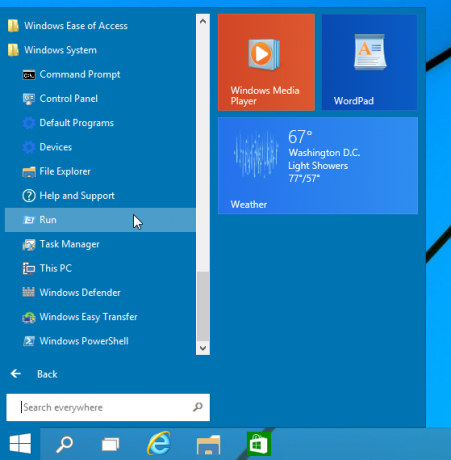
- Щракнете с десния бутон върху него и изберете Закачете за начало от контекстното меню.
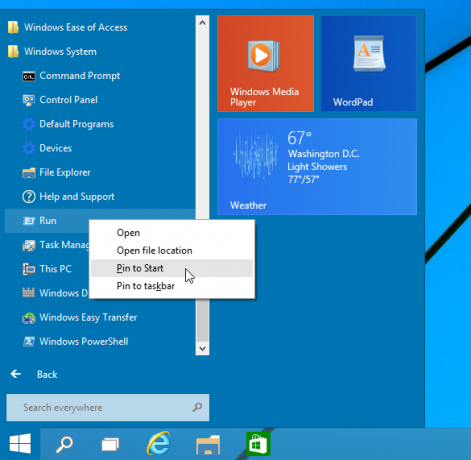
- След това командата Run ще се появи от дясната страна на менюто "Старт" в Windows 10.
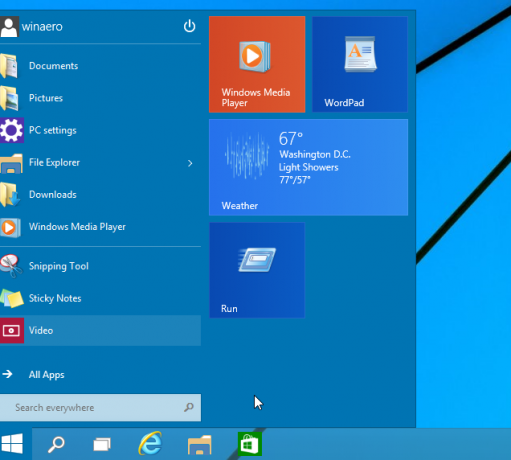
Ако се опитате да го преместите от лявата страна, ще бъдете изненадани да видите, че не можете просто да плъзнете и пуснете командата Run в горната лява страна!
Ето решение за това:
- Създайте нов пряк път, като щракнете с десния бутон върху празна област на работния плот и въведете следната команда като цел за пряк път:
обвивка explorer.exe{2559a1f3-21d7-11d4-bdaf-00c04f60b9f0}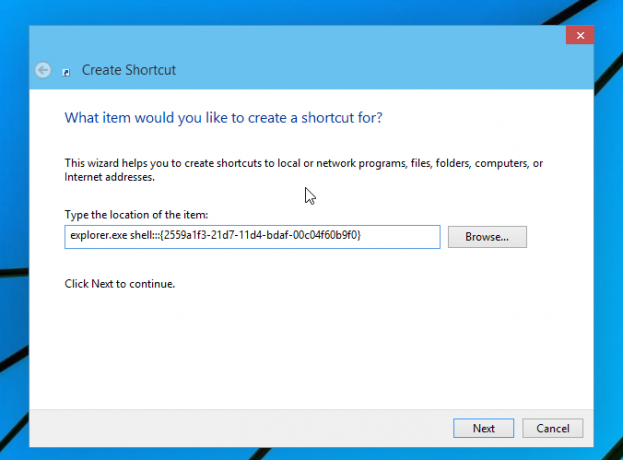
Командата по-горе е специално местоположение на Shell, можете да получите пълния списък с такива местоположения тук: Най-изчерпателният списък с местоположения на обвивката в Windows 8. - Наименувайте своя пряк път като „Изпълни“ и задайте правилната икона от файла C:\Windows\System32\imageres.dll, както е показано по-долу:
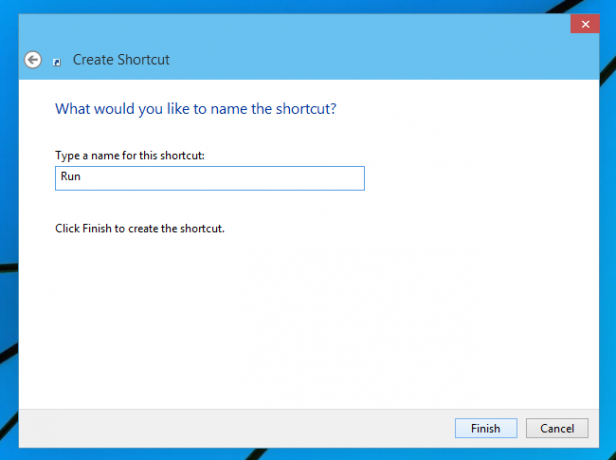
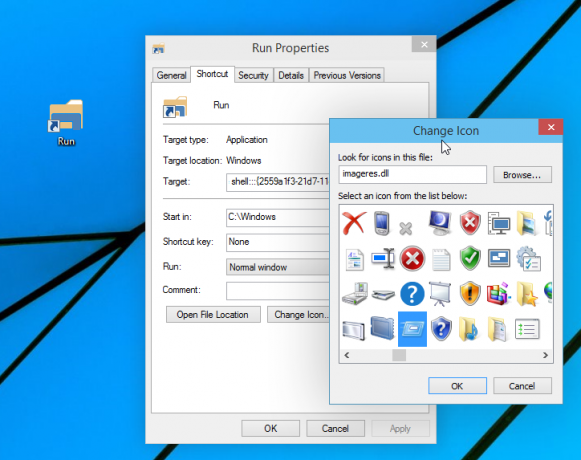
- Сега плъзнете пряк път, който току-що създадохте, от работния плот в лявата част на менюто "Старт". Ще получите точно това, което искате:
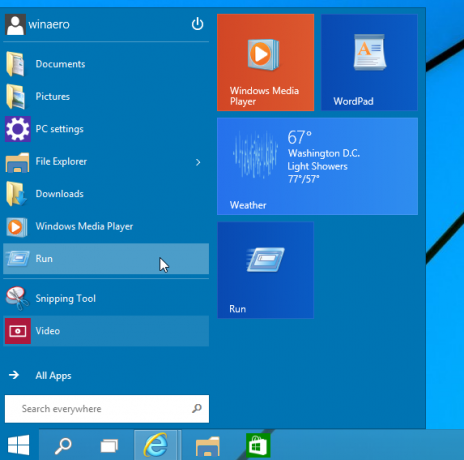
Това е.



